win7系統進行硬碟分割的方法:1、開啟電腦管理,選擇磁碟管理;2、選擇要壓縮的磁碟進行壓縮磁碟區操作;3、選擇檔案系統格式,執行快速格式化作業即可。

具體方法:
1、開啟「電腦管理」視窗
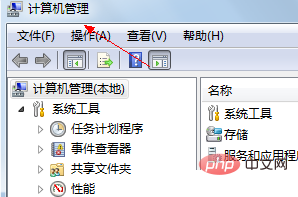
2、選擇“磁碟“”””儲存管理“,開啟”磁碟管理“頁面如圖:
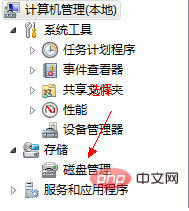
3、右鍵點選選擇要壓縮的磁碟(本例選擇D碟),捷徑選擇」壓縮磁碟區「
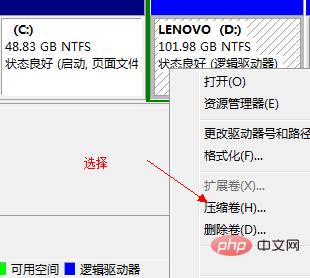
4、選擇"壓縮"按鈕
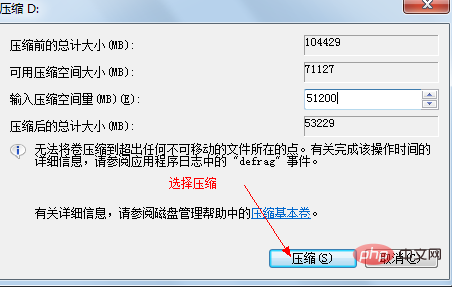
5 、開啟新簡單磁碟區精靈,一路下一步,在簡單磁碟區大小填入要新磁碟的大小,下一步
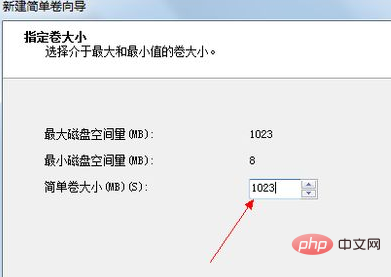
6、選擇磁碟機磁碟號,下一步
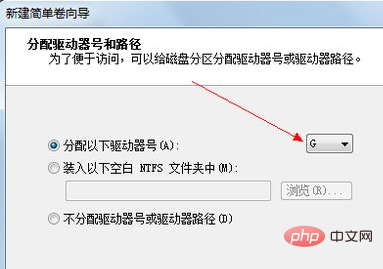
7、選擇檔案系統格式,然後在執行快速格式化之前打鉤,下一步
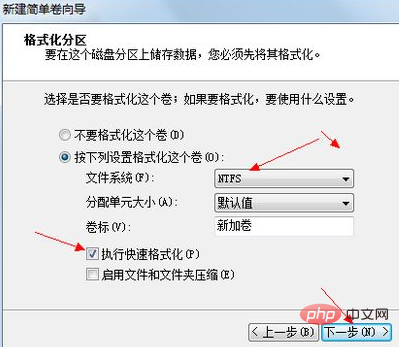
8、點擊」完成「按鈕,新磁碟完成
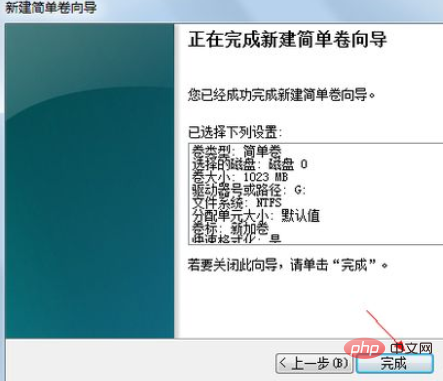
推薦教學:windows教學
以上是win7系統怎麼進行硬碟分區的詳細內容。更多資訊請關注PHP中文網其他相關文章!